在网上找了很多教程,自己也尝试过很多次,第一次自己配置完成,新建另一个项目时得重新配置;第二次生成了.props文件,每次导入即可,但是到其他电脑上就得重新配置;第三次就琢磨了一个简便版。相比较来说,个人更喜欢第三个,最后会附上第二种方法。
1.首先下载opencv
2.配置环境变量
右键我的电脑->属性->高级系统设置->高级->环境变量->系统变量->Path双击->新建,把地址加进去。
3.新建vc++空项目
4.选择x64(x86不行),右键test->属性
5.vc++目录->包含目录
找到这个目录地址,加入到包含目录里面
6.vc++目录->库目录
找到这个地址,加入到库目录里面(我用的是vc14,和vc15的具体区别待查)
7.链接器->输入->附加依赖项
找到上面那个加入到库目录里面的地址,下面有个opencv_world342d.lib,添加到附加依赖项里面
以上配置完成,点击确定。
8.新建源文件main.cpp
测试代码如下:
#include <opencv2/opencv.hpp>
using namespace cv;
int main()
{
Mat srcImage = imread("E:\\testImage\\1.jpg"); //写自己的地址
namedWindow("显示图像");
imshow("显示图像", srcImage);
waitKey(0);
return 0;
}
测试结果:
第二种方法:生成.props
唯一不同的是第4步,建立.props文件,在此文件中进行配置。
视图->其他窗口->属性管理器
右键Debug|x64->添加新项目属性表,随意命名
点击添加
右键openCV->属性,然后从上面的第5步开始进行配置
这样生成的openCV.props在这个项目文件目录下面,可以把它复制到其他地方,以后新建项目直接导入即可。








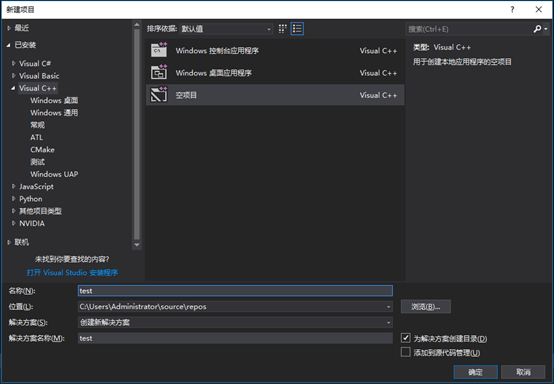


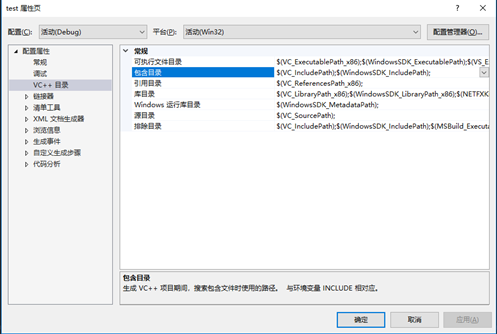


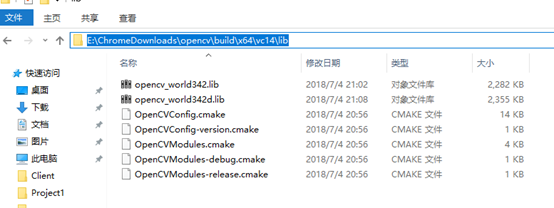
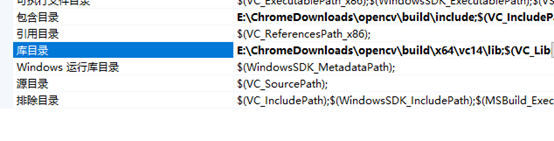
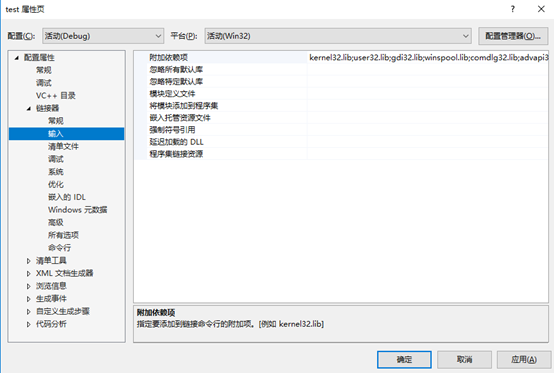

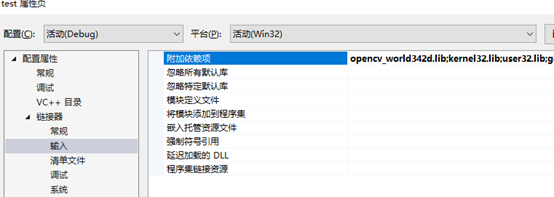
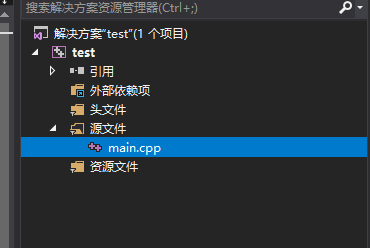


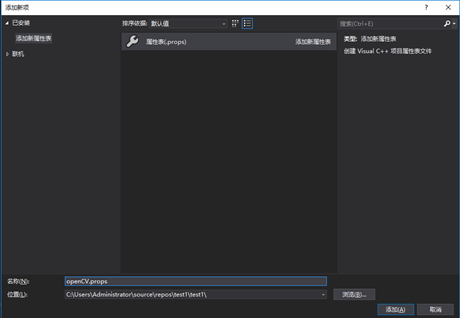















 3954
3954











 被折叠的 条评论
为什么被折叠?
被折叠的 条评论
为什么被折叠?








